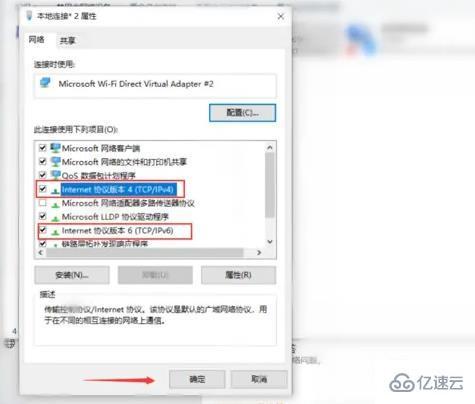这篇文章主要介绍“电脑找不到wifi网络如何解决”,在日常操作中,相信很多人在电脑找不到wifi网络如何解决问题上存在疑惑,小编查阅了各式资料,整理出简单好用的操作方法,希望对大家解答”电脑找不到wifi网络如何解决”的疑惑有所帮助!接下来,请跟着小编一起来学习吧!
电脑找不到wifi网络的解决办法:1、在电脑桌面上找到右下找到无线wifi图标,然后点击鼠标右键,打开“打开网络和Internet设置”;2、利用鼠标右键点击wifi的网络,然后找到“属性”;3、在属性界面中勾选“Internet协议版本”选项即可。
首先打开电脑,在电脑桌面上找到右下角,找到无线wifi图标,点击鼠标右键,点击‘打开网络和Internet设置’。
然后进入到设置界面,找到‘状态’,在‘状态’界面中找到‘更改适配器选项’,点击进入界面。
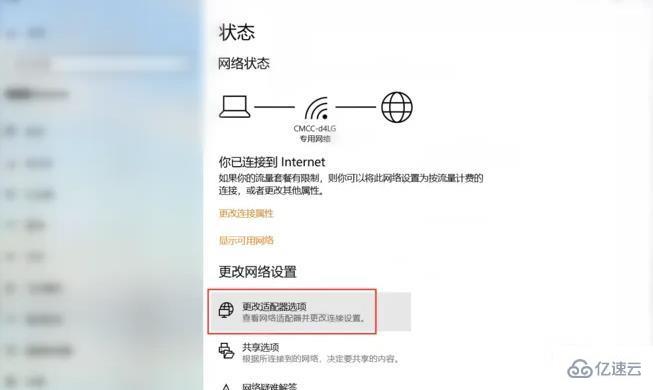
接下来在界面中,找到自己显示找不到wifi的网络,利用鼠标右键点击此网络,然后找到‘属性’,点击进入‘属性’。
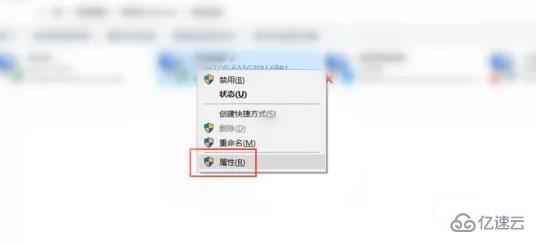
最后在属性界面,根据图示,找到图示两个选项,注意前面是否有√,只需将两个选项前面都打上勾即可。